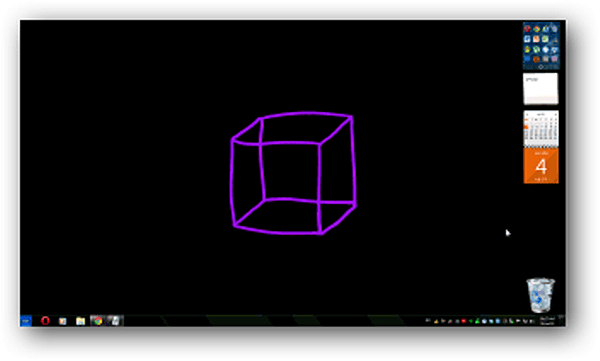Créer un fond d'écran cool à couleurs changeantes pour Windows 7
Microsoft Vindovs 7 / / March 19, 2020
Windows a une fonction de personnalisation qui vous permet de faire rouler vos images sous forme de diaporama sur votre bureau. Voici comment créer un fond d'écran aux couleurs changeantes.

Windows a une fonction de personnalisation qui vous permet de faire rouler vos images sous forme de diaporama sur votre bureau. Bien que cela soit idéal pour créer des thèmes, j'ai également trouvé une autre utilisation intéressante. Ici, je vais vous montrer comment créer un arrière-plan changeant de couleur pour Windows 7.
Créer un fond d'écran changeant de couleur pour Windows 7
D'abord sur Internet pour trouver une image de cuisinier avec un fond noir et un seul objet quelque part au milieu. Si vous ne trouvez rien de bon, vous pouvez saisir un stylet pour tablette et facilement créez quelque chose de cool par vous-même dans Photoshop. Voici quelque chose que j'ai rapidement esquissé:
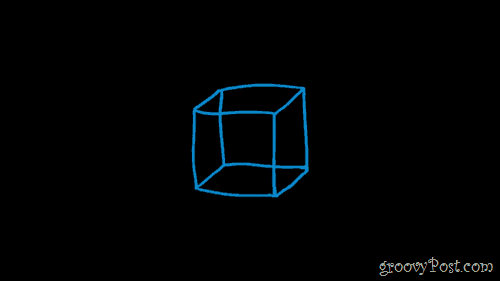
Après avoir créé votre image (ou en avoir trouvé une sur le Web), enregistrez-la sur votre ordinateur. Après ça, vous pouvez utiliser la teinte / saturation de Photoshop
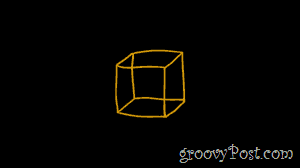
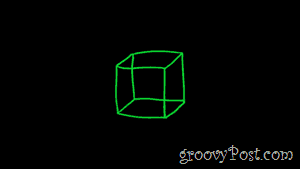
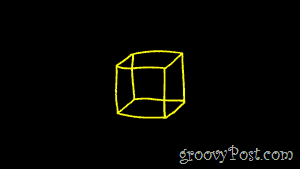
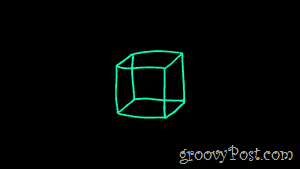
Après avoir enregistré vos images, vous pouvez les mettre toutes dans un dossier séparé et leur donner des noms appropriés pour qu'elles soient belles et bien rangées. Il s'agit d'une étape facultative, mais je trouve que cela facilite la gestion des images.
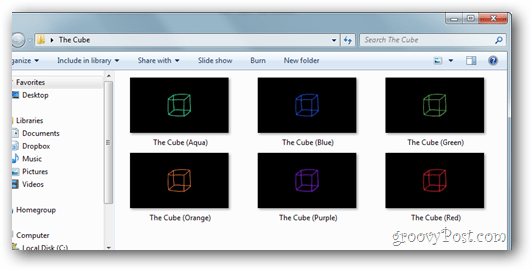
Maintenant, pour créer votre thème, faites un clic droit sur votre bureau et sélectionnez Personnaliser(ou accédez à Personnalisation depuis le panneau de configuration).
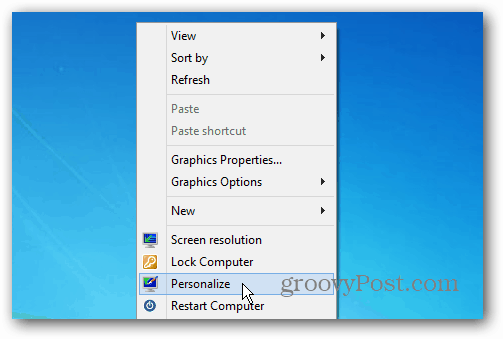
Cliquez maintenant sur l'icône Arrière-plan du bureau dans le coin inférieur gauche de la fenêtre.
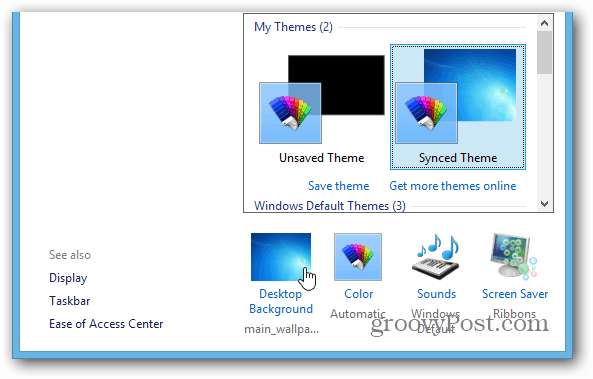
De là, accédez à vos images et sélectionnez-les toutes avec une coche. Sélectionnez «Remplir» pour la position de l'image et choisissez un délai de 10 secondes pour changer l'image. Si vous le souhaitez, vous pouvez également cocher Aléatoire pour que vos images apparaissent à chaque fois dans des couleurs aléatoires. Lorsque vous avez terminé, appuyez sur Enregistrer les modifications et vous aurez presque terminé!
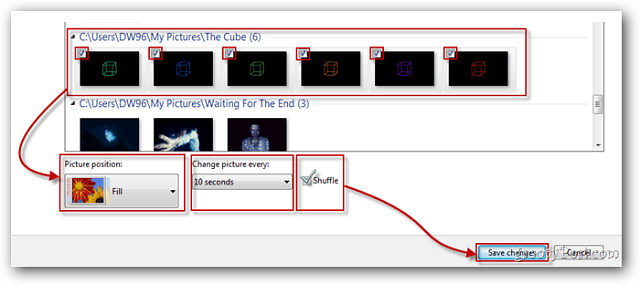
Enregistrez votre thème et donnez-lui un nom dont vous vous souviendrez pour ce qu'il est.
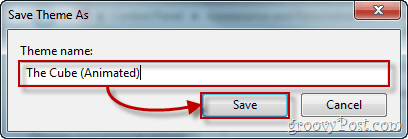
Maintenant, asseyez-vous, détendez-vous et profitez de votre nouveau fond d'écran changeant de couleur!